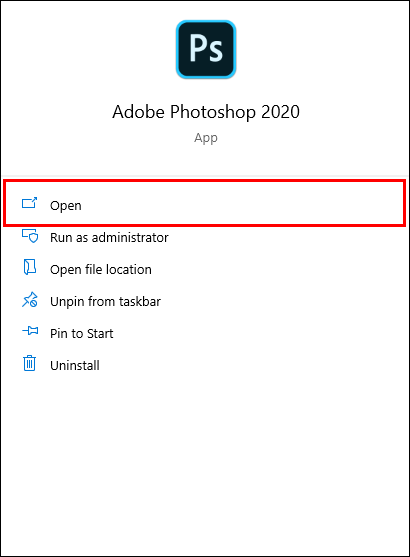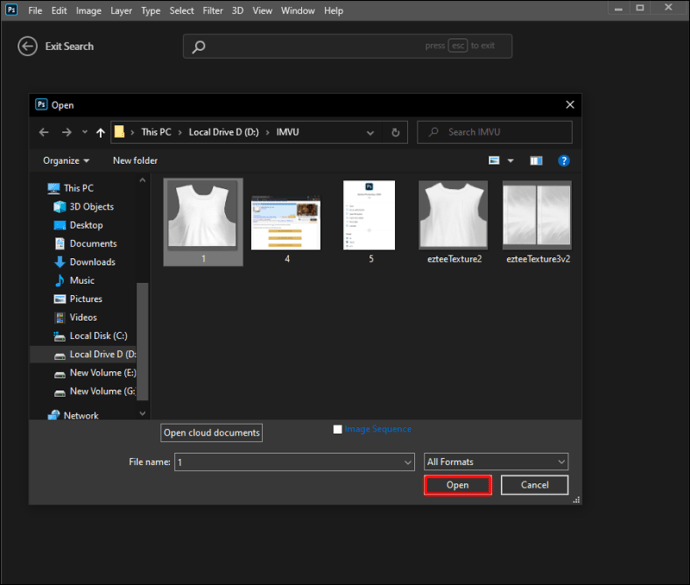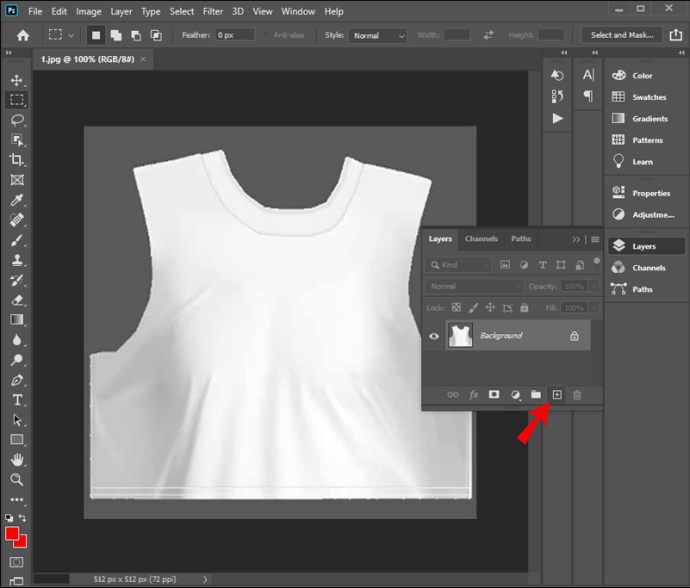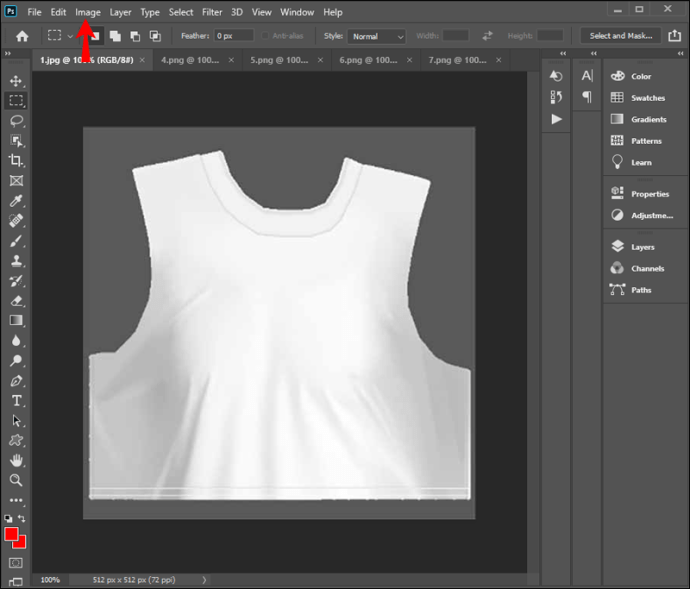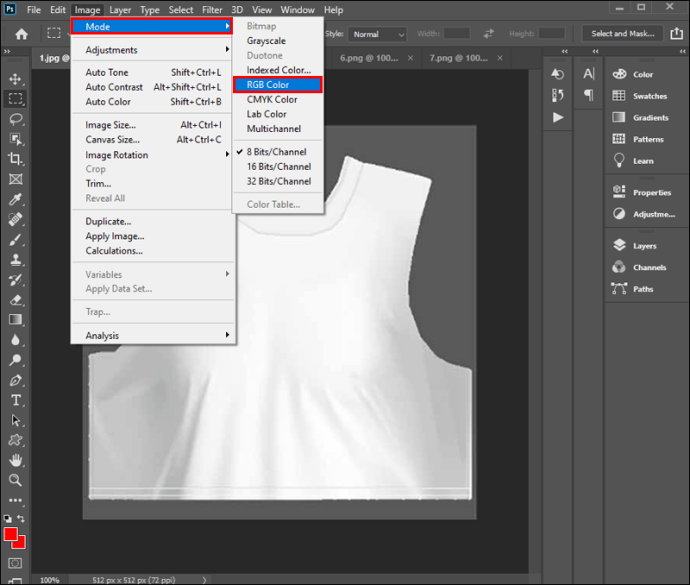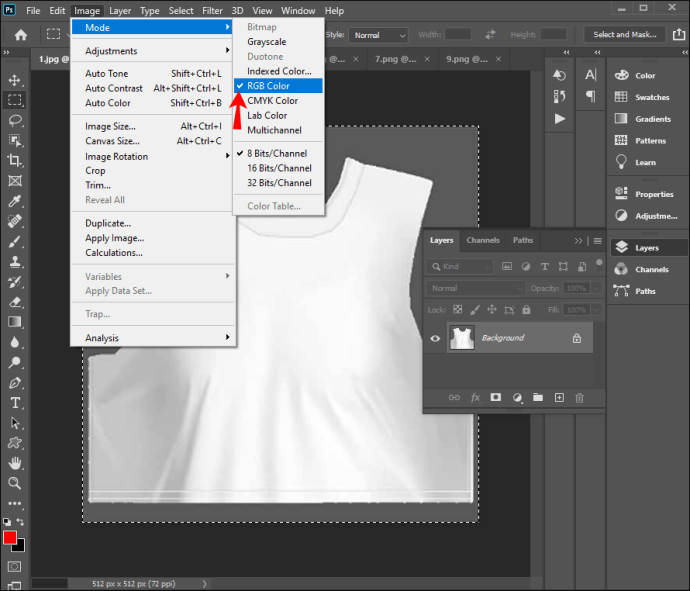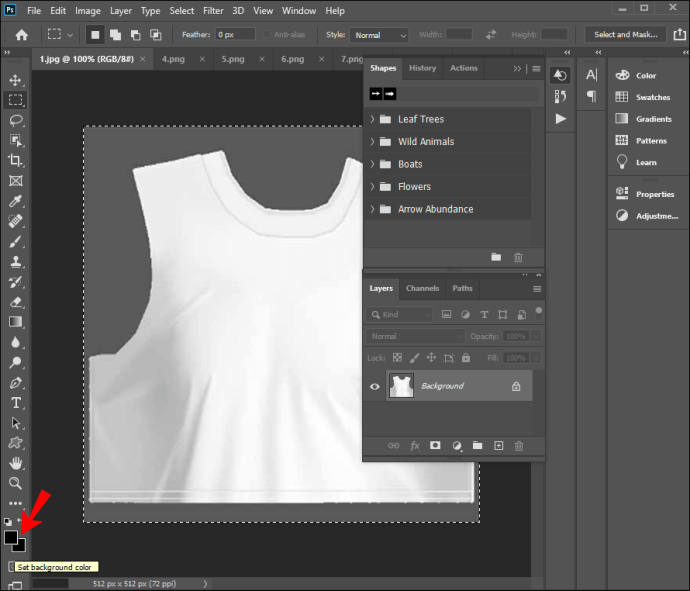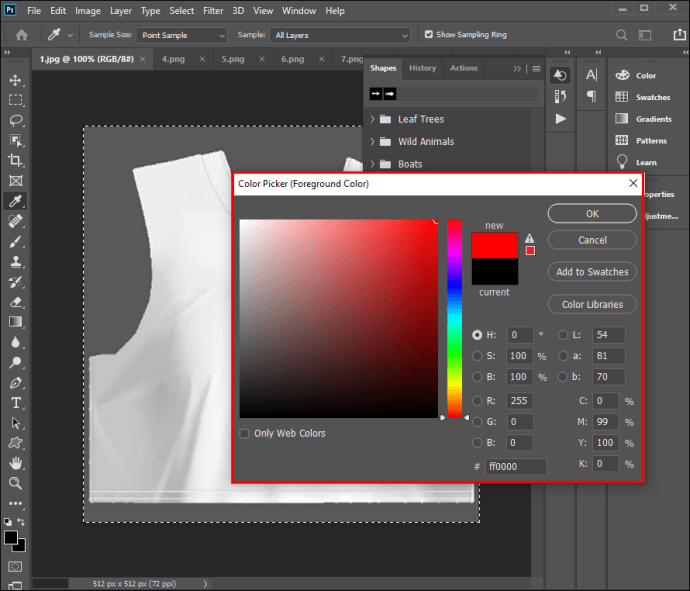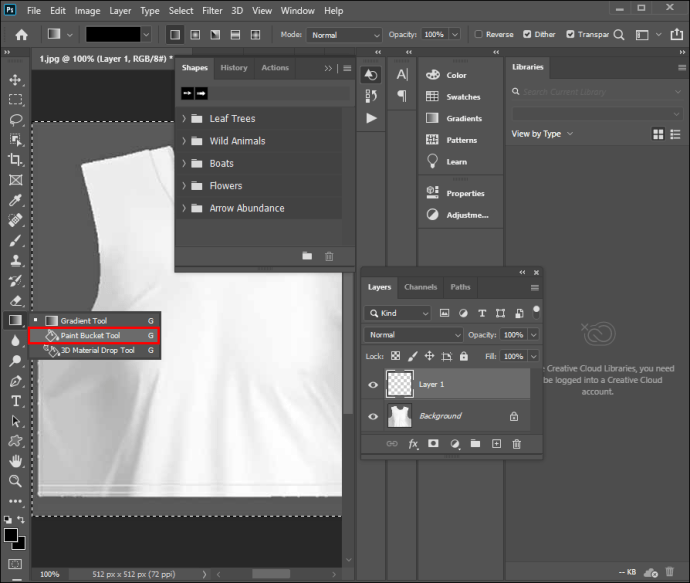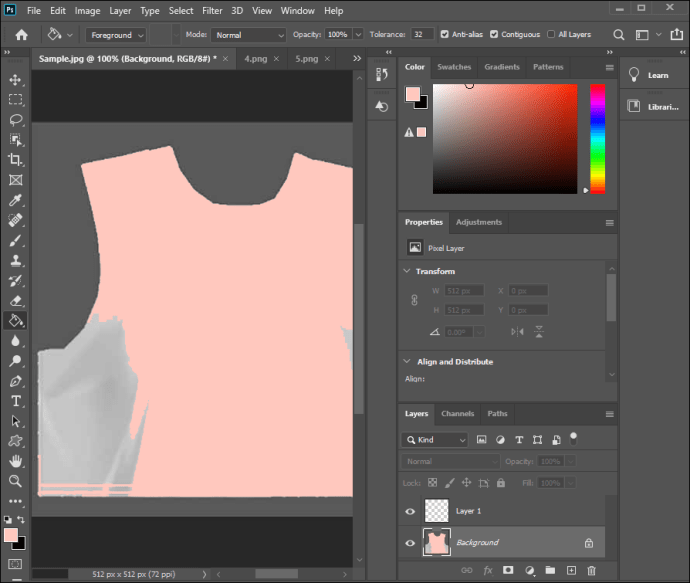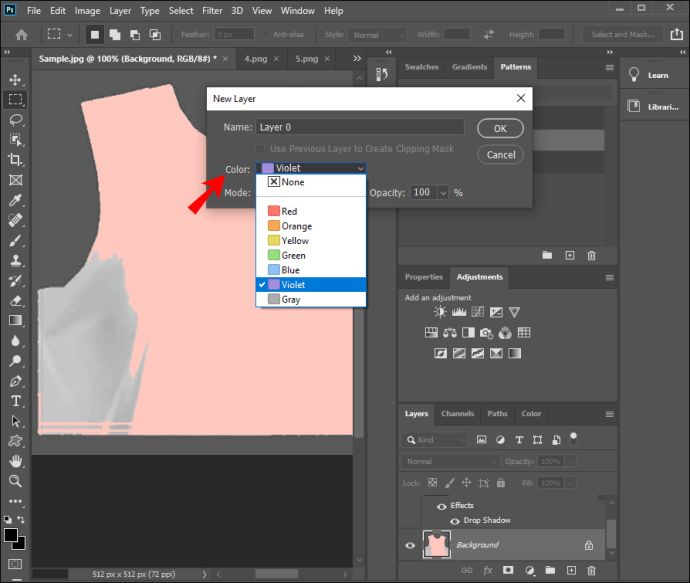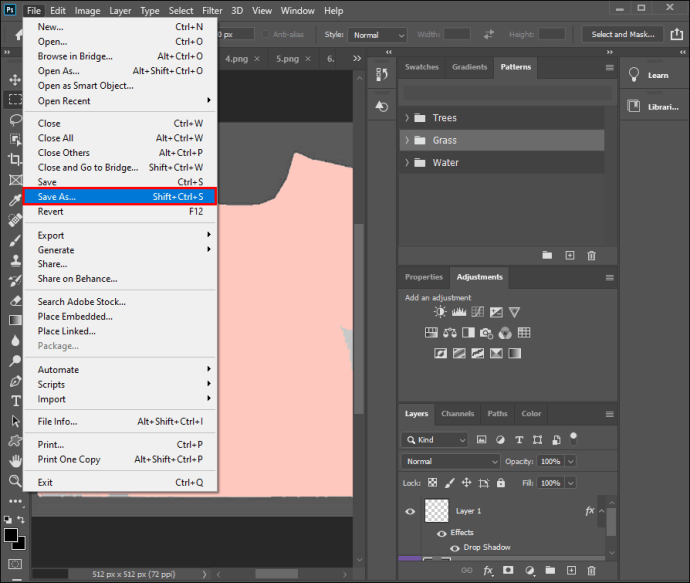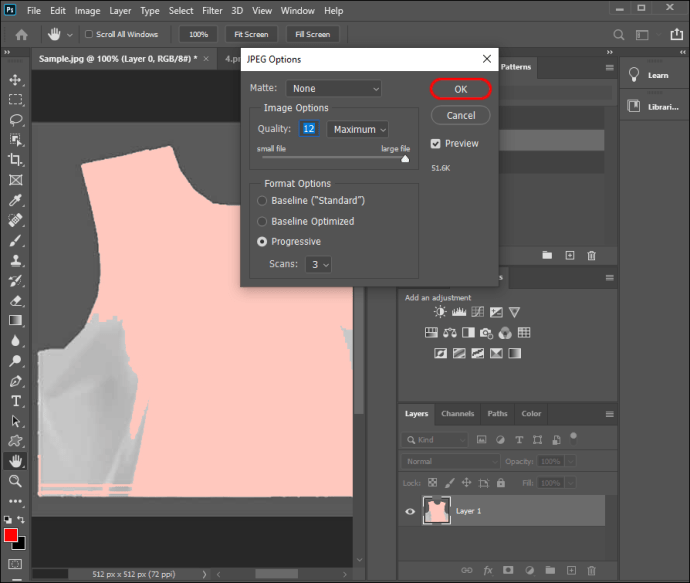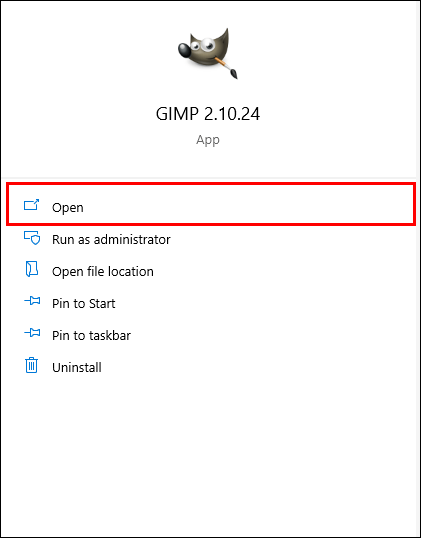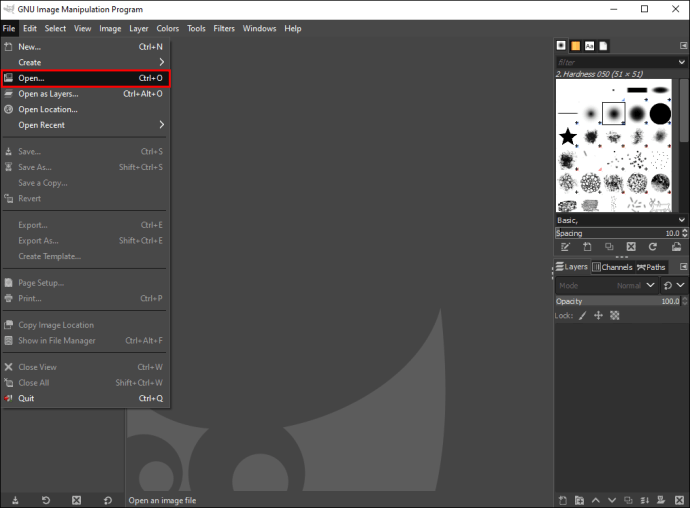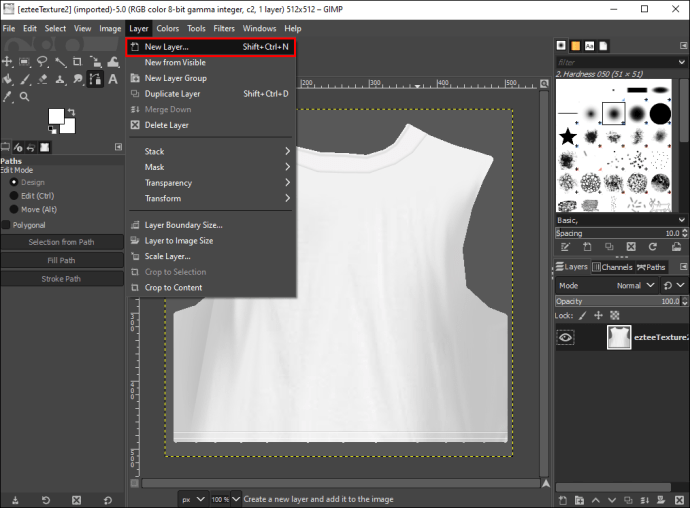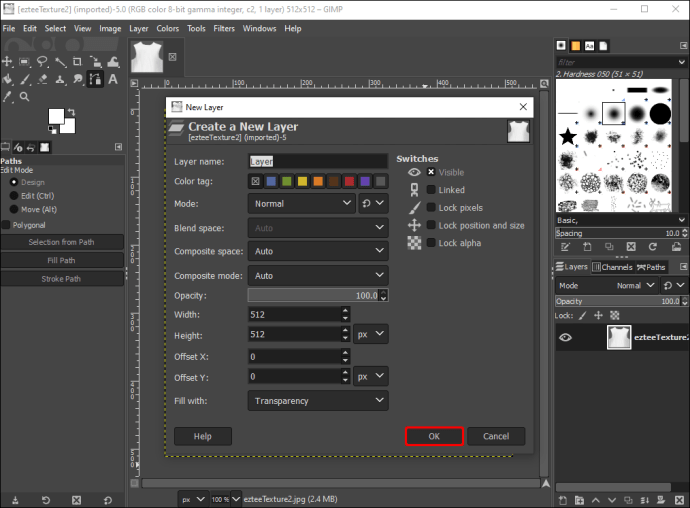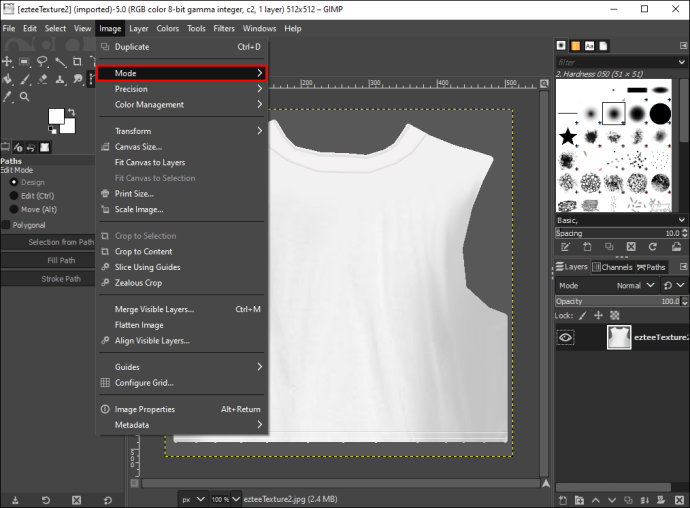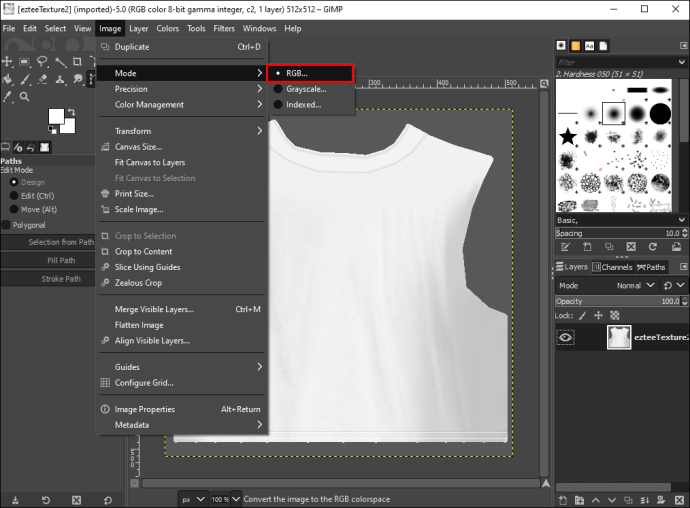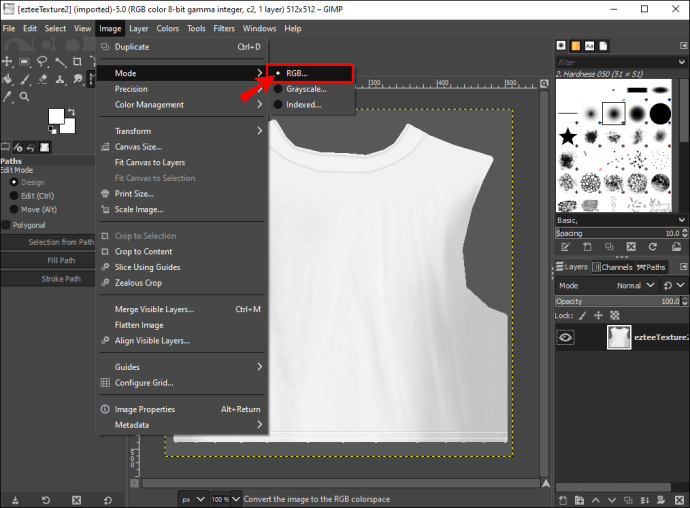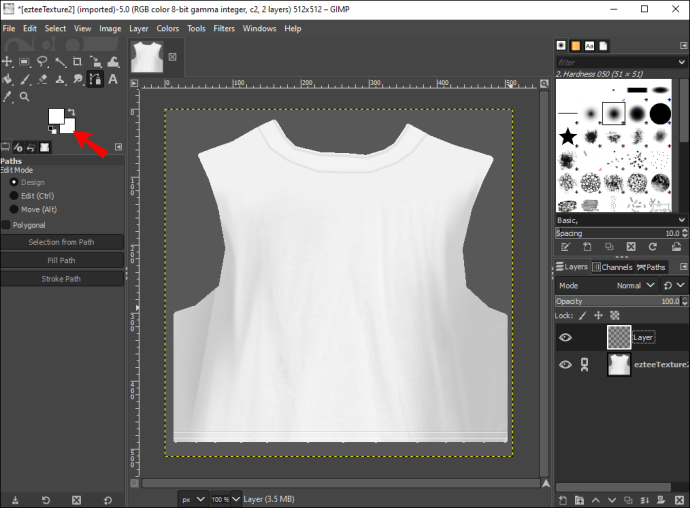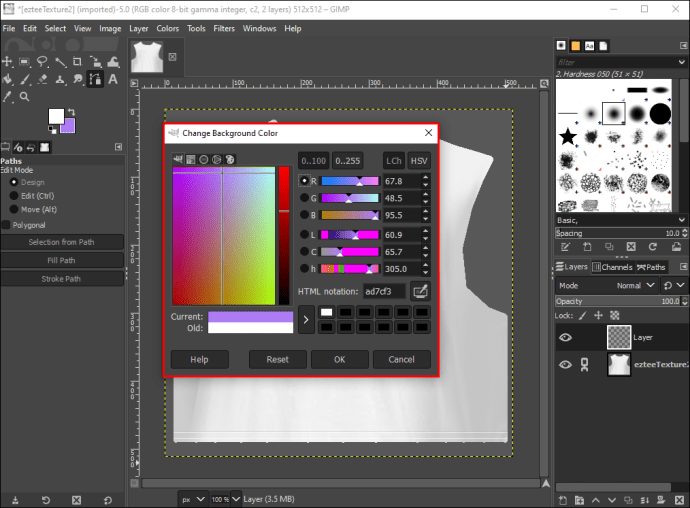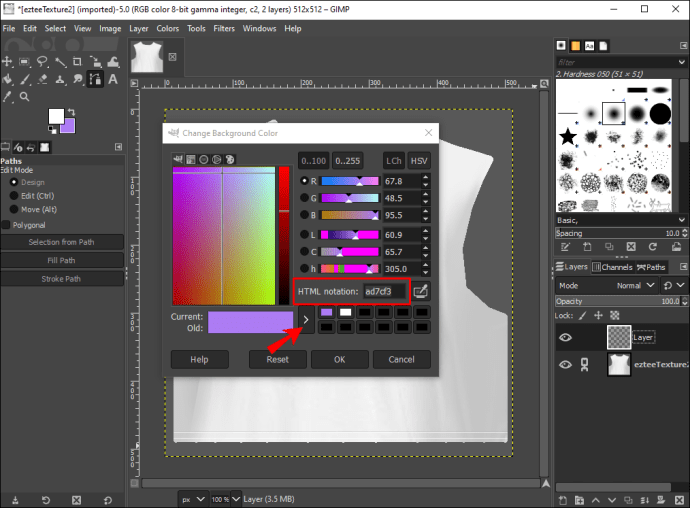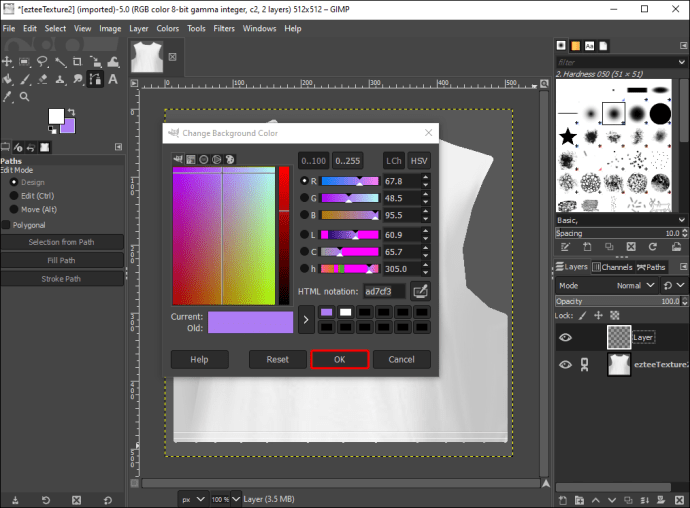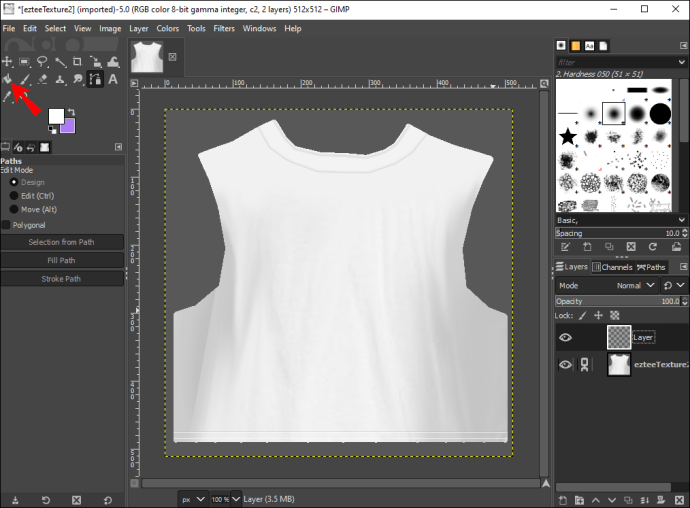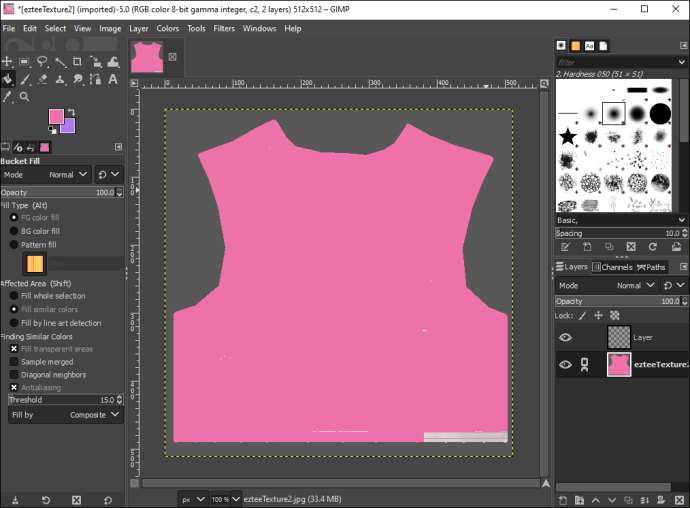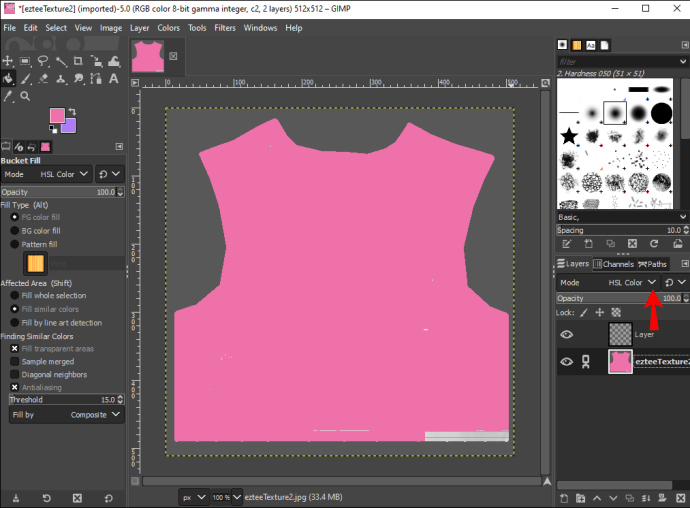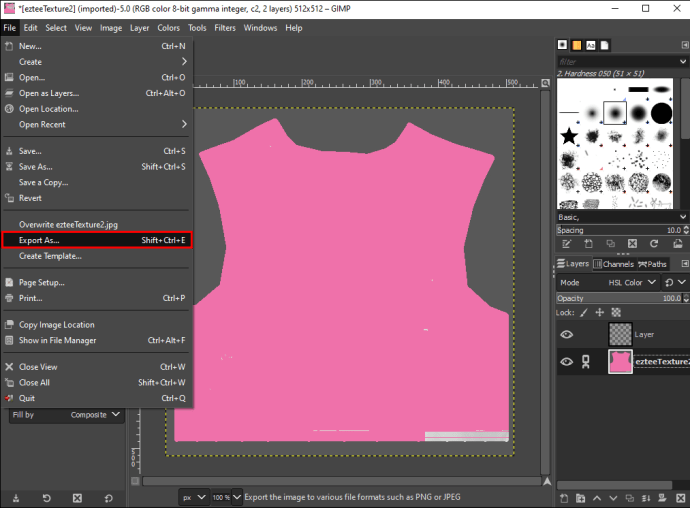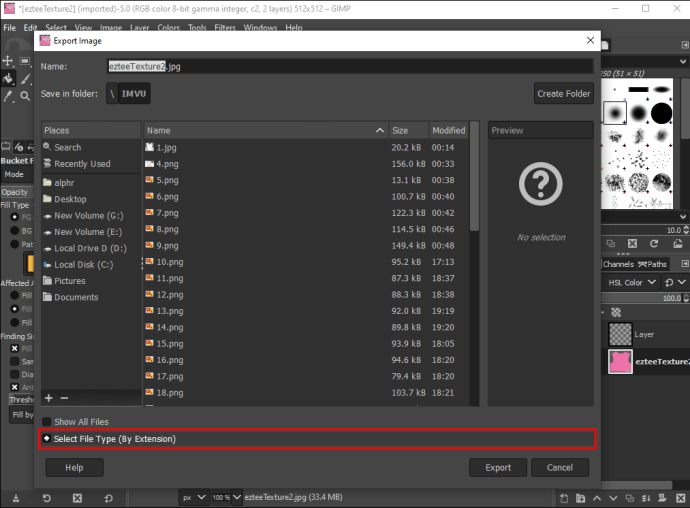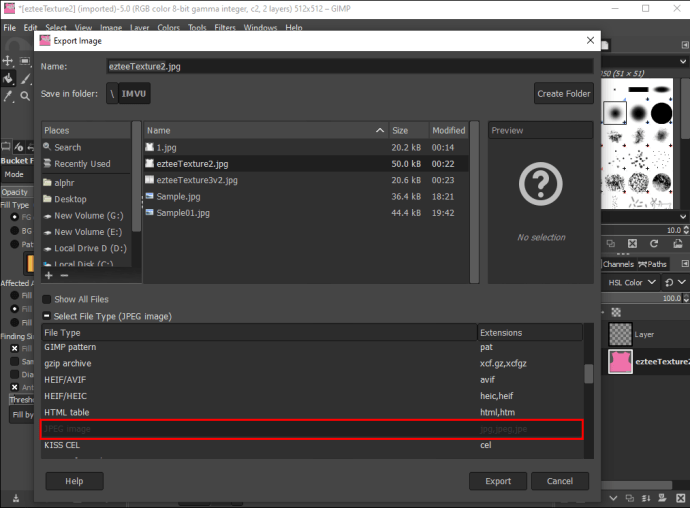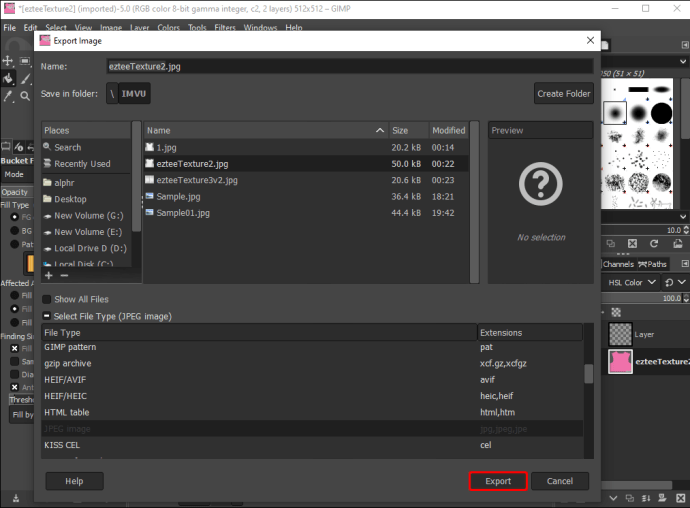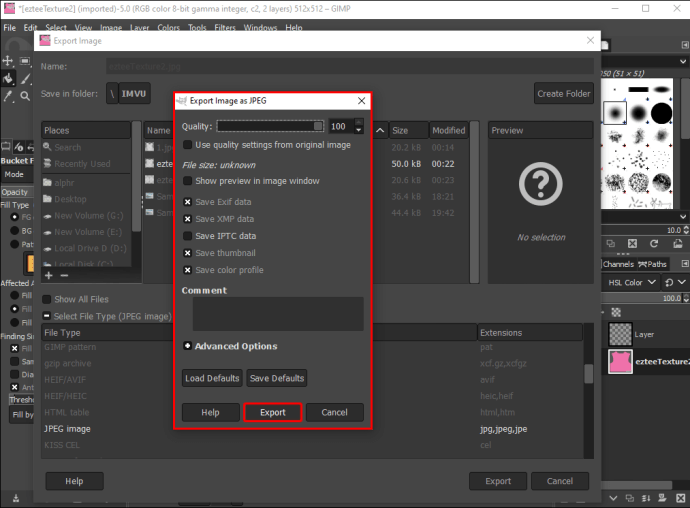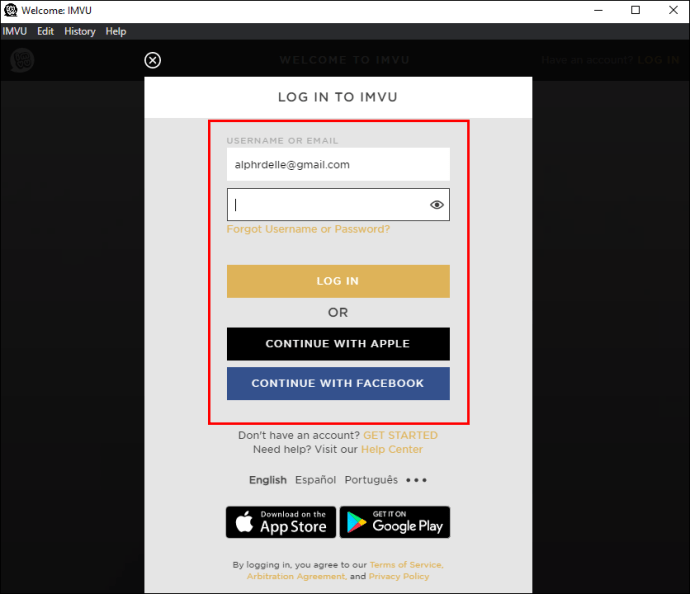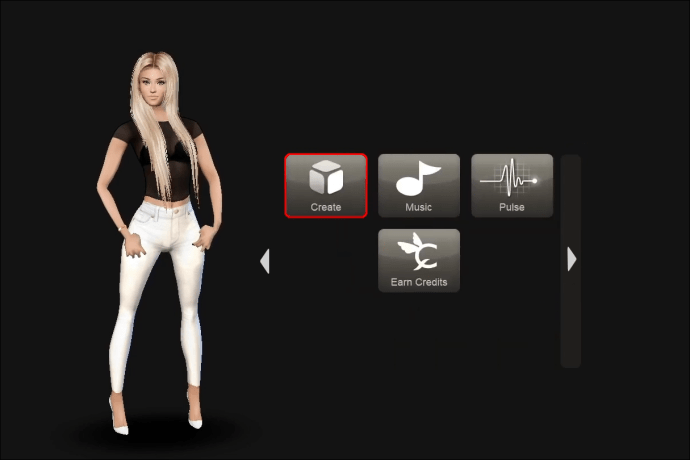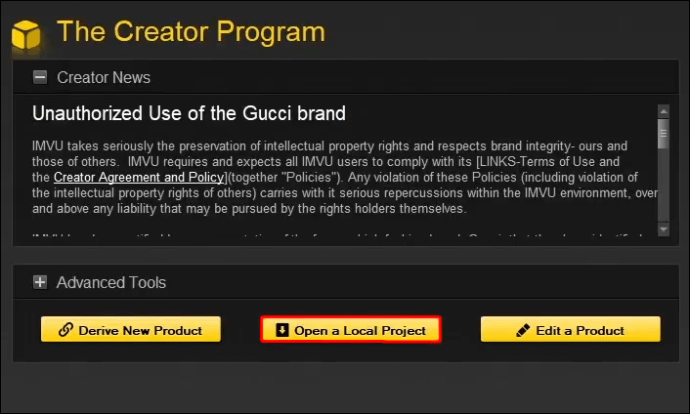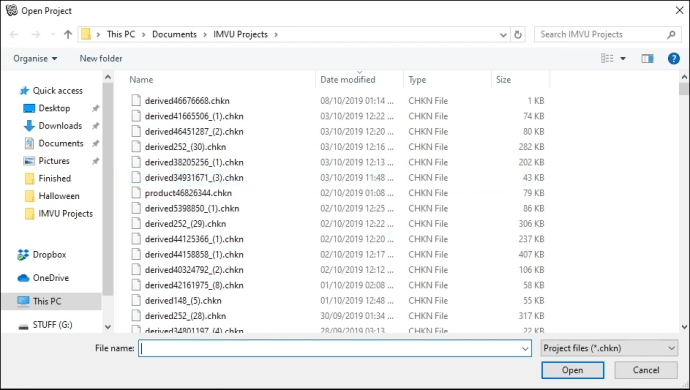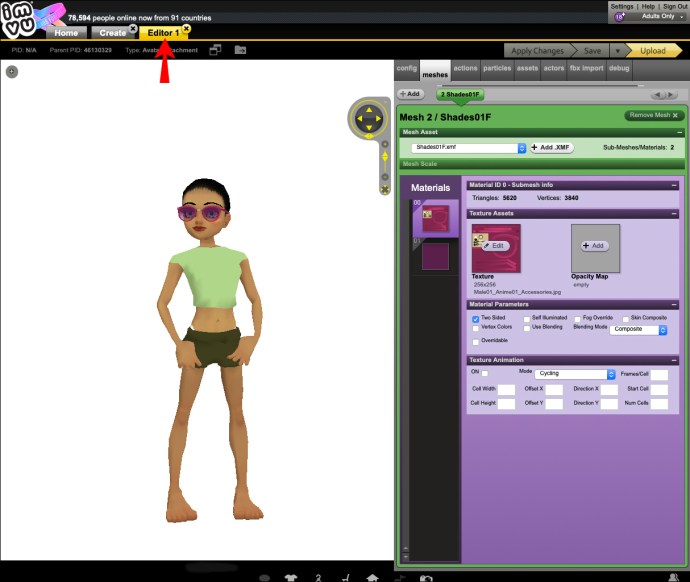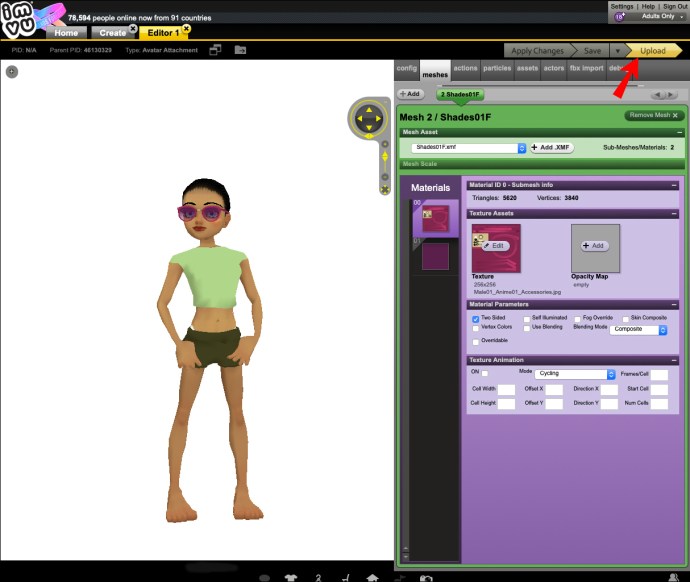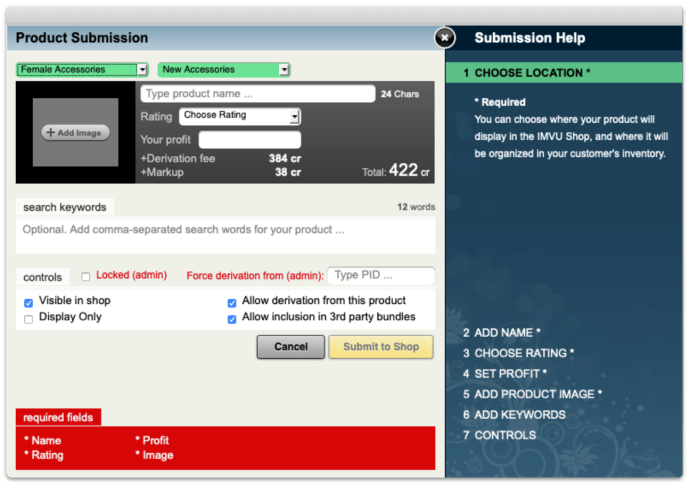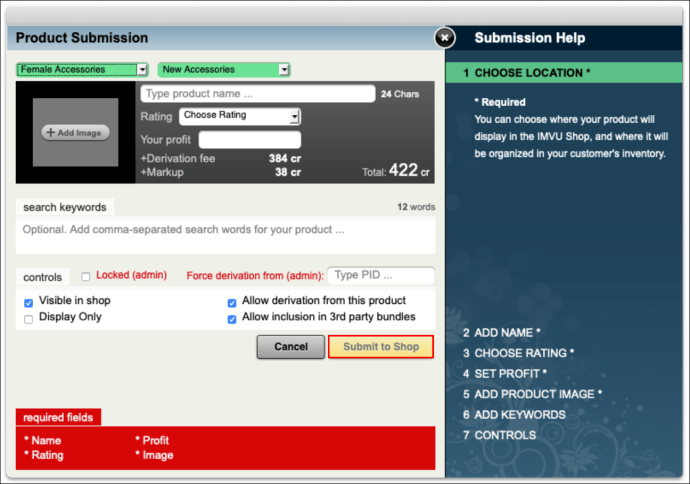Situs jejaring sosial virtual yang berfokus pada Avatar, IMVU, adalah yang terbesar di dunia dari jenisnya. Pengguna membuat representasi 3D dari diri mereka sendiri atau persona dan menggunakan platform untuk berbagai alasan, mulai dari bermain game hingga mengembangkan hubungan romantis. Satu hal yang kemungkinan besar akan disetujui oleh semua pengguna adalah mereka ingin avatar mereka terlihat terbaik.

Jika Anda ingin menambahkan desain pakaian Anda ke katalog IMVU dan mulai menghasilkan uang sebagai kreator VIP, Anda berada di tempat yang tepat. Baca terus untuk mempelajari cara membuat pakaian bergaya untuk diri sendiri dan komunitas.
Pada saat penulisan, membuat pakaian hanya dimungkinkan menggunakan aplikasi desktop. Kami akan membawa Anda melalui cara menyesuaikan t-shirt menggunakan Photoshop dan GIMP dari PC Anda. Dengan pengetahuan ini, Anda akan dapat menyesuaikan produk IMVU yang ada.
Cara Membuat Pakaian IMVU di PC
Untuk demonstrasi ini, kami akan menggunakan "Bella Crop Top." Ini mencakup tiga tekstur (permukaan) untuk bagian depan, belakang, dan lengan.
Pertama, unduh dan simpan ketiga tekstur Bella Crop Top ke komputer Anda. Untuk menyesuaikan tekstur menggunakan Photoshop:

- Buka Photoshop.
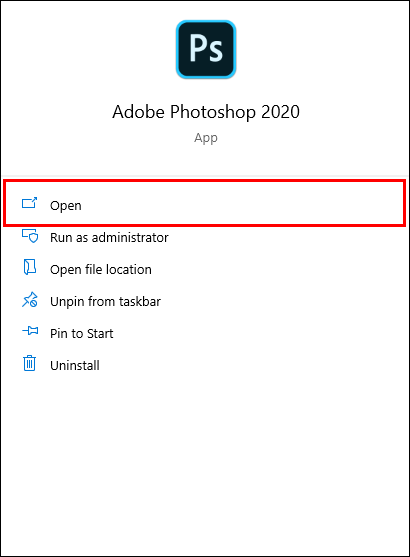
- Buka file tekstur depan.
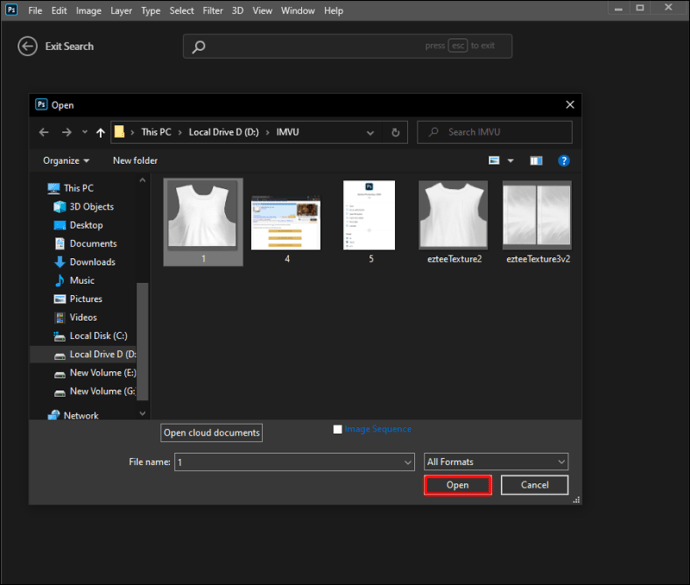
- Di ujung kanan bawah, klik ikon "Buat layer baru". Itu terlihat seperti selembar kertas dengan sudut kiri bawah terlipat.
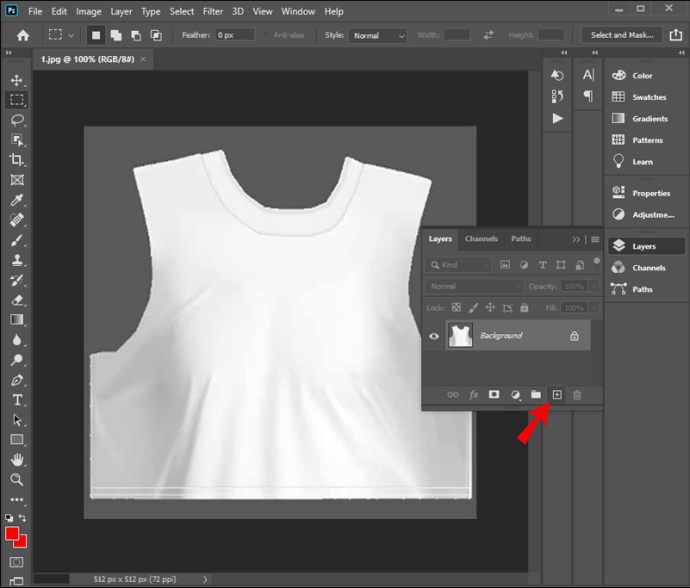
Setelah Anda membuat layer baru, Anda perlu memastikan bahwa Anda akan melihat semuanya secara akurat. Untuk melakukan ini, Anda harus mengaktifkan "Mode RGB." Untuk memeriksa apakah itu diaktifkan:
- Klik pada "Gambar."
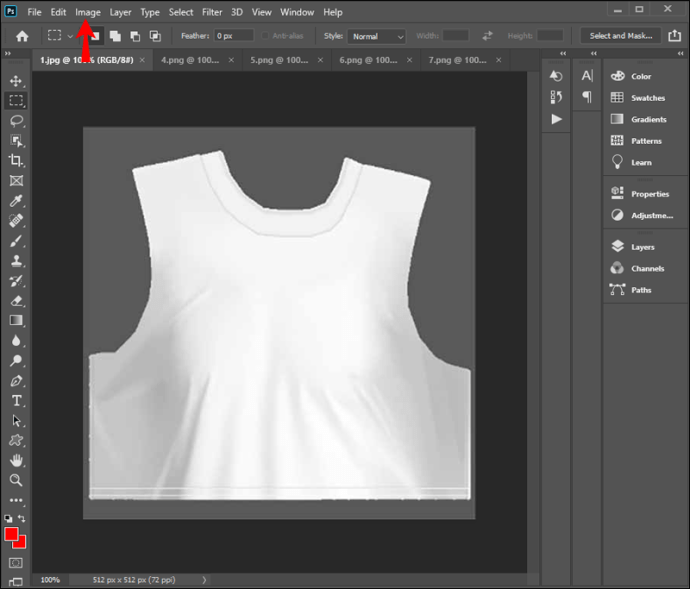
- Buka "Mode" dan "Warna RGB".
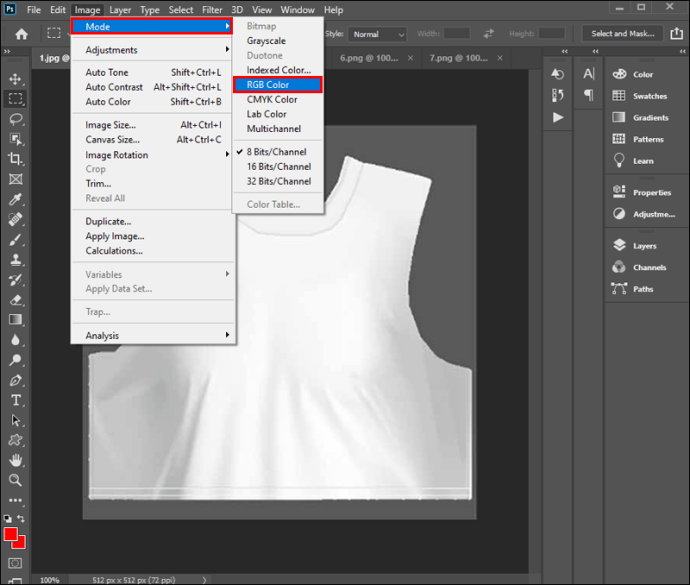
- Opsi "Warna RGB" harus memiliki tanda centang di sebelah kirinya.
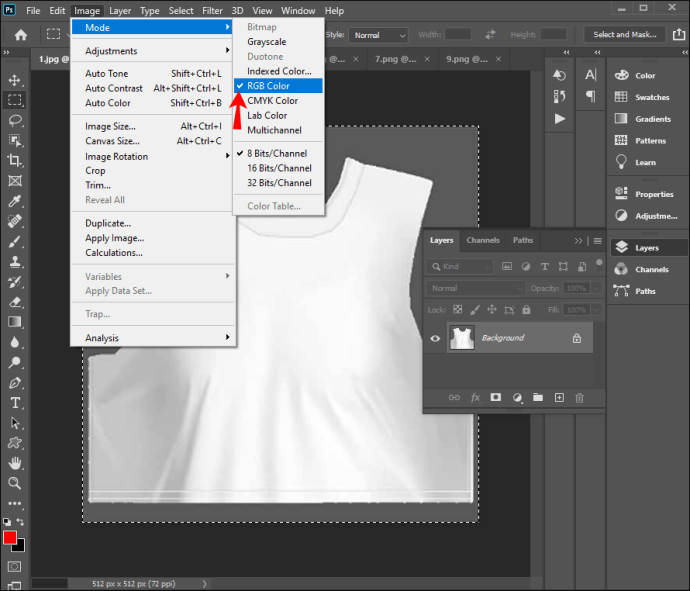
Setelah Anda memverifikasi bahwa Anda akan melihat semuanya secara akurat, Anda dapat melanjutkan dengan memilih warna untuk lapisan tekstur baru Anda.
- Di bagian bawah bilah alat vertikal, temukan ikon dengan dua lapisan yang tumpang tindih, lalu klik lapisan bawah. "Pemilih Warna" akan ditampilkan.
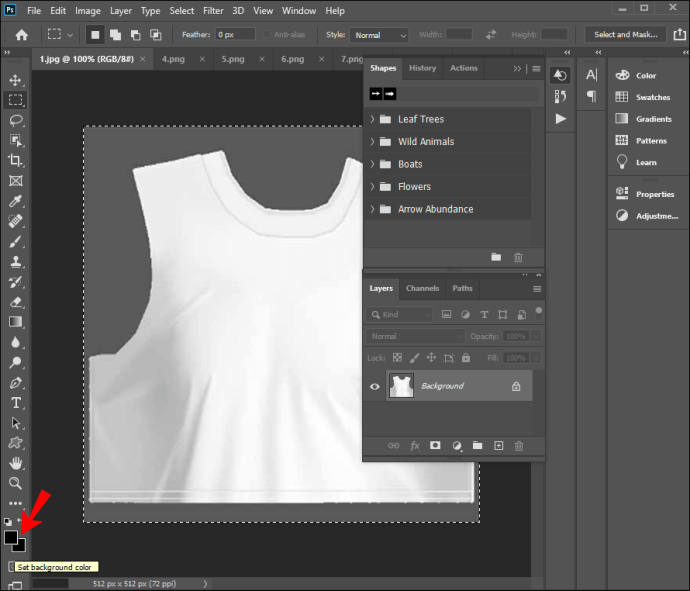
- Di sini Anda dapat memilih warna untuk bagian depan t-shirt Anda dan menyesuaikan warnanya. Setelah Anda senang, pilih "OK."
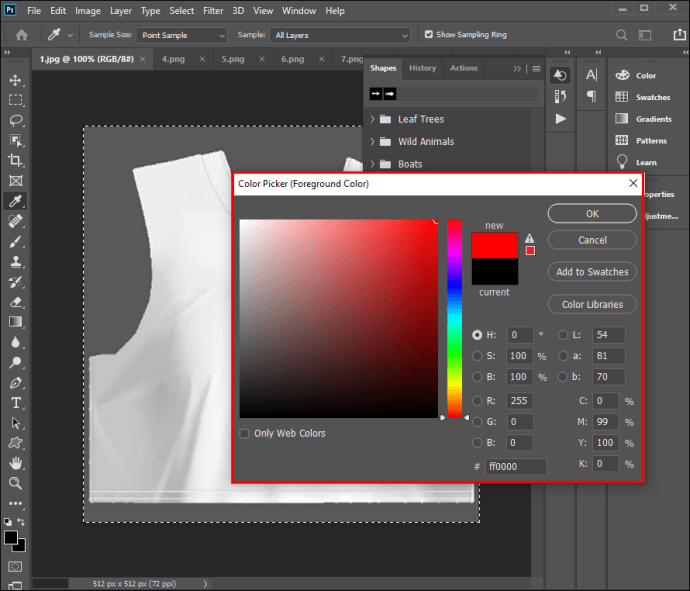
- Jika Anda ingin seluruh t-shirt dalam warna yang sama, catat nomor di bidang hash di bagian bawah jendela "Pemilih Warna". Atau, klik "Tambahkan ke Swatch" untuk menambahkan ke "Perpustakaan Warna" Anda.

- Klik ikon "Paint Bucket Tool" dari toolbar di sebelah kiri untuk mengisi layer dengan warna Anda.
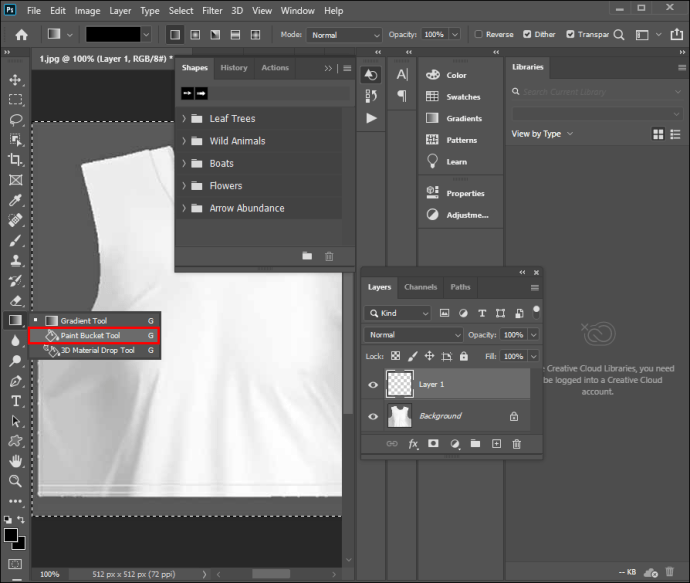
- Klik pada t-shirt Anda. Anda akan melihat bahwa warna transparan sekarang telah berubah menjadi warna yang Anda pilih.
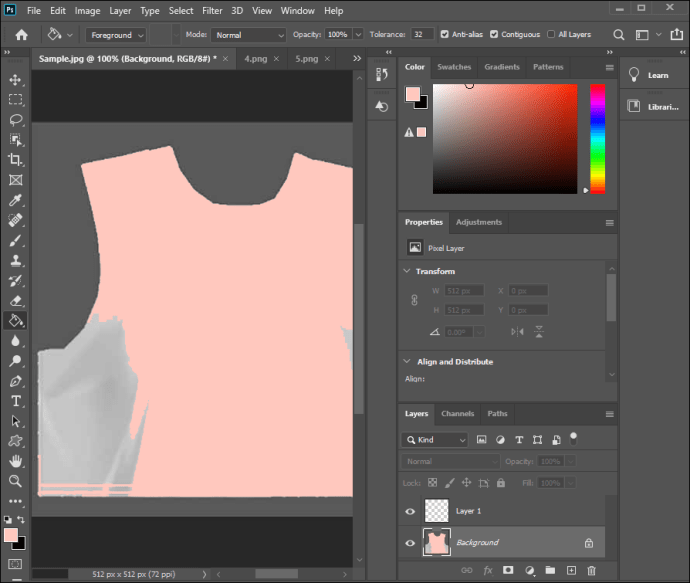
- Untuk melihat perubahan pada tekstur Anda, buka panah menu pull-down di bawah opsi "Layers" di kanan bawah, dan pilih "Color."
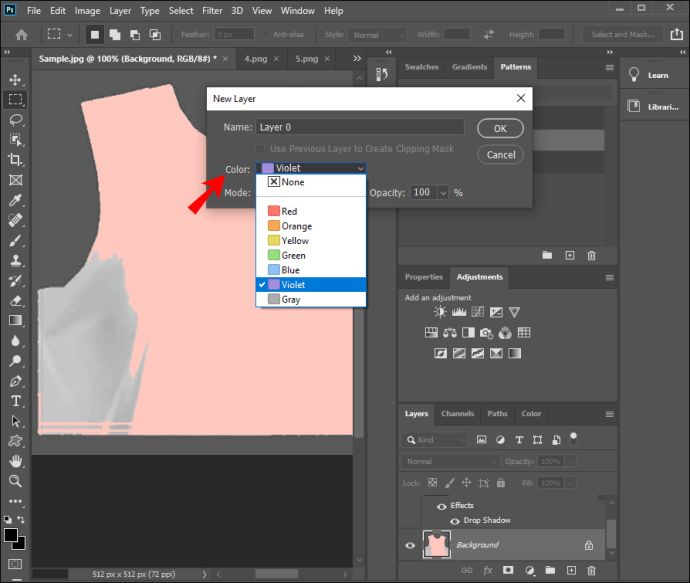
- Sekarang buka "File" lalu "Save As" untuk menyimpan perubahan.
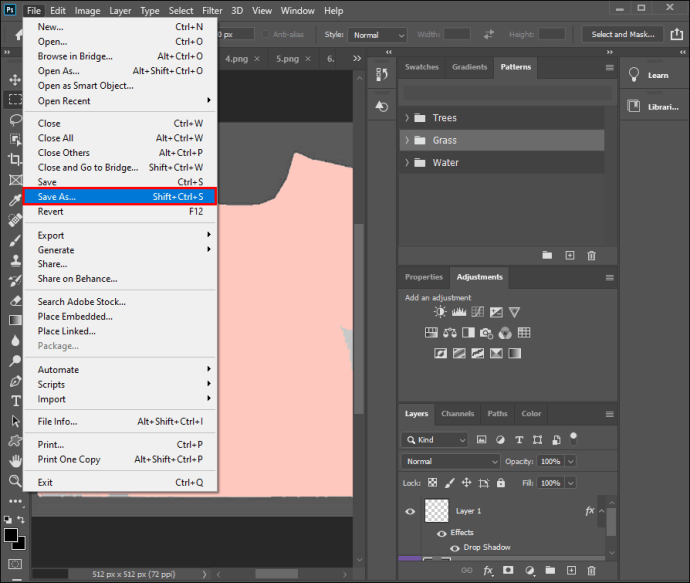
- Di jendela yang muncul, pilih "JPEG" lalu "Simpan."

- Di jendela "JPEG Options" Photoshop, klik "OK."
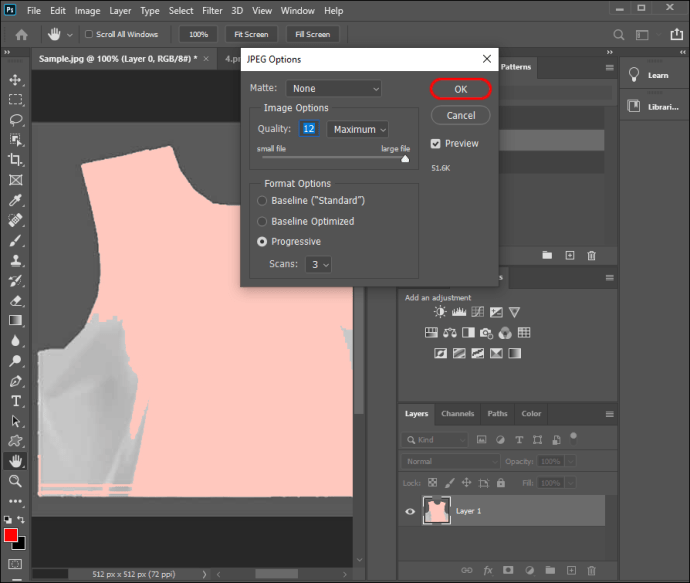
Anda sekarang dapat menggunakan proses ini untuk menyesuaikan dan menjual pakaian setelah ditetapkan sebagai "turunan".
Cara Membuat Pakaian untuk IMVU Menggunakan Gimp
Dalam contoh ini, kami akan menggunakan "Bella Crop Top." Ini mencakup tiga tekstur / permukaan untuk bagian depan, belakang, dan lengan. Unduh dan simpan ketiga tekstur Bella Crop Top ke desktop Anda, lalu sesuaikan dengan langkah-langkah di bawah ini.
- Buka Gimp.
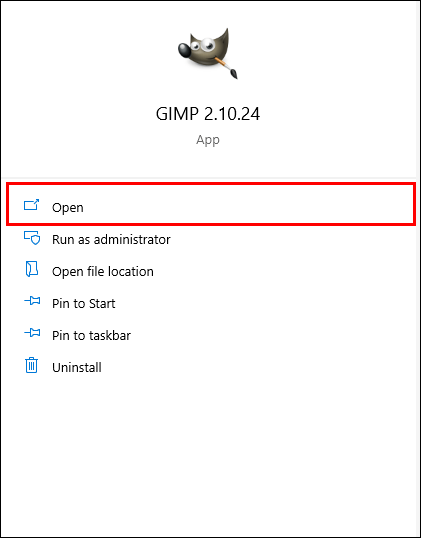
- Untuk memulai dengan tekstur depan, temukan dan buka file dengan memilih "File" lalu "Open."
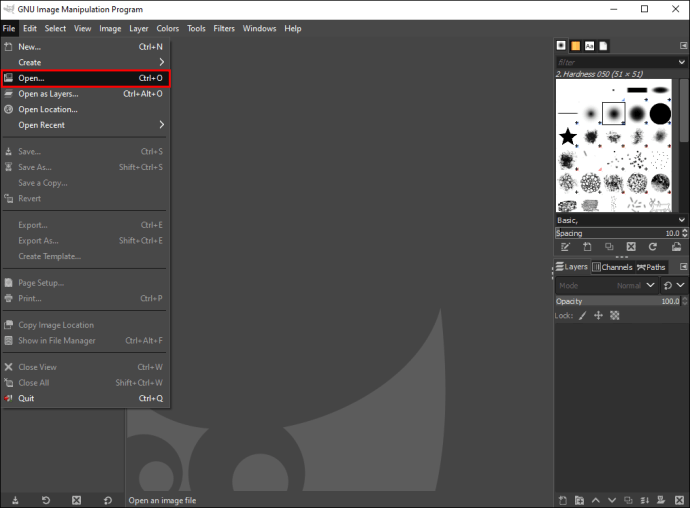
- Untuk mengubah warna, pertama, Anda perlu membuat layer baru. Klik tombol pertama dari bilah alat di sudut kanan bawah.
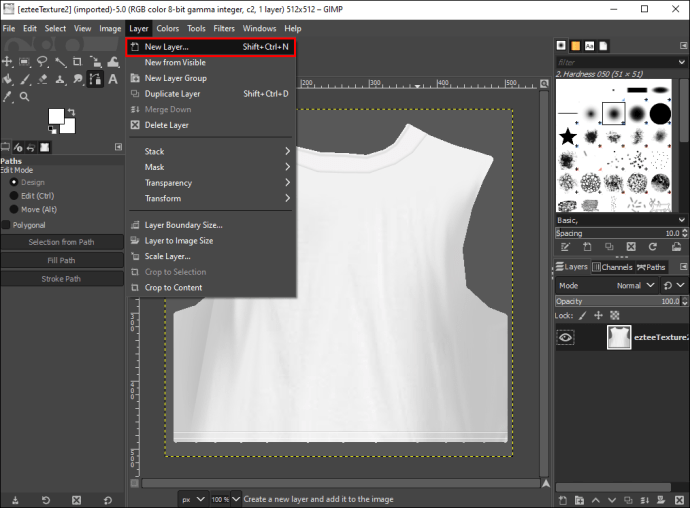
- Klik "OK" di jendela pop-up "Lapisan Baru".
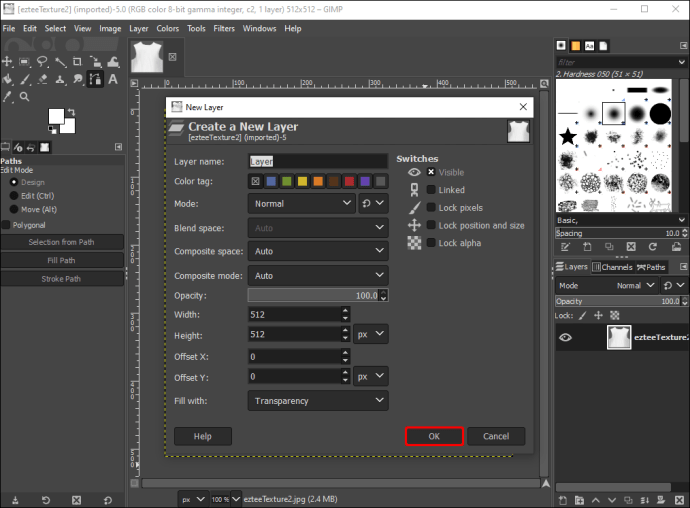
Sebelum Anda melangkah lebih jauh, Anda perlu memastikan Anda melihat semuanya secara akurat, periksa apakah "Mode RGB" diaktifkan:
- Pilih "Gambar" dan "Mode".
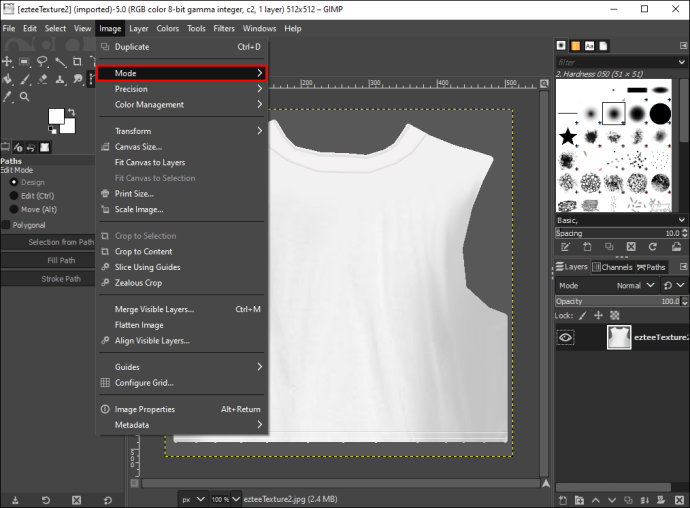
- Pergi ke "RGB."
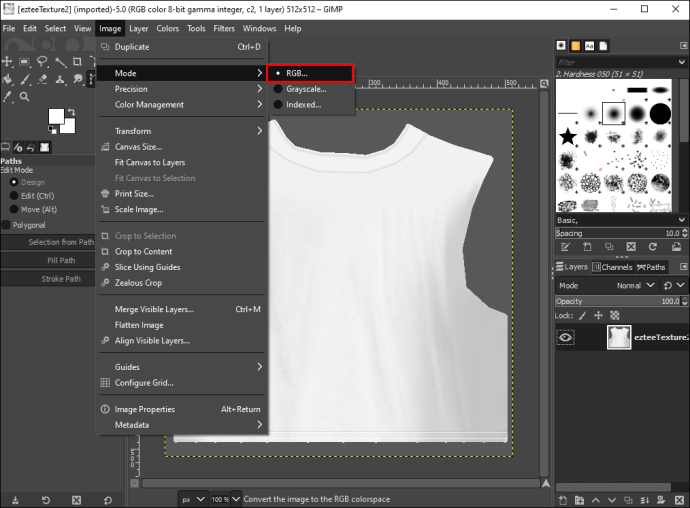
- Opsi "RGB" harus memiliki tanda centang di sebelah kirinya.
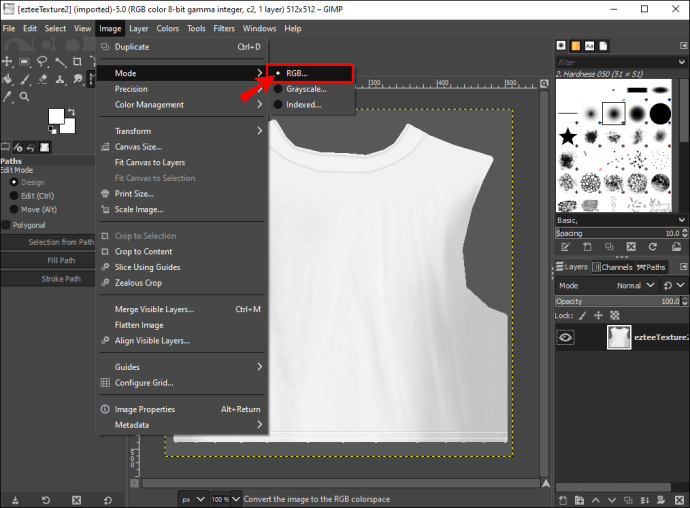
Setelah Anda memverifikasi RGB, saatnya untuk mengubah warna latar belakang.
- Temukan ikon latar belakang yang ditampilkan sebagai dua lapisan yang tumpang tindih, lalu klik warna di bawahnya untuk mengubah "Warna Latar Belakang". Fitur ini terletak di menu alat di sebelah kanan.
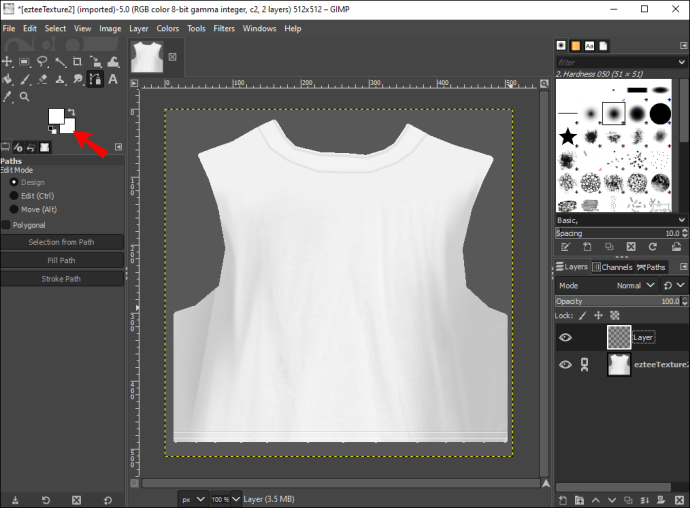
- Dari jendela pop-up "Ubah Warna Latar Belakang", pilih warna yang Anda inginkan.
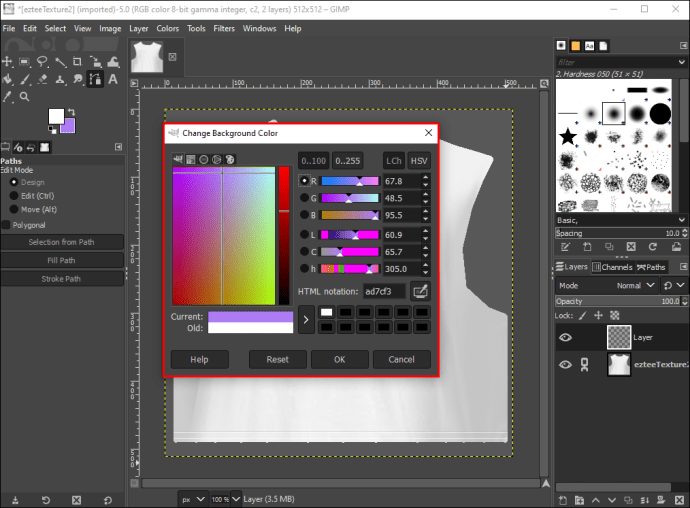
- Jika Anda ingin menggunakan warna itu lagi, klik tombol di sebelah “Current”, lalu catat nomor yang ditampilkan di kolom “HTML Notation”.
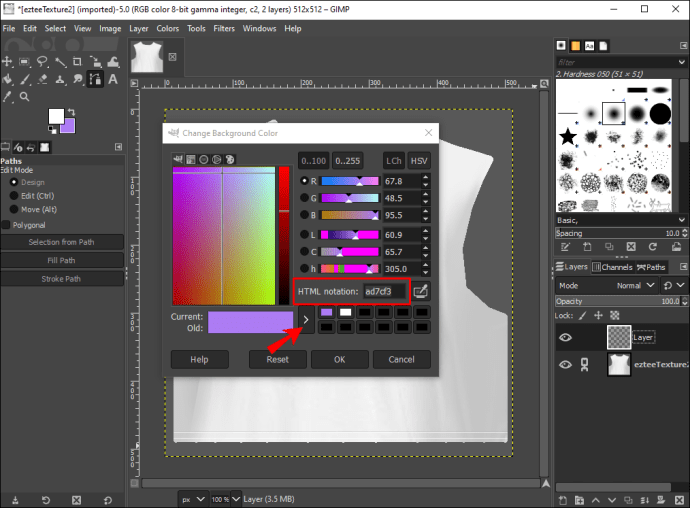
- Setelah Anda puas dengan warnanya, klik "OK."
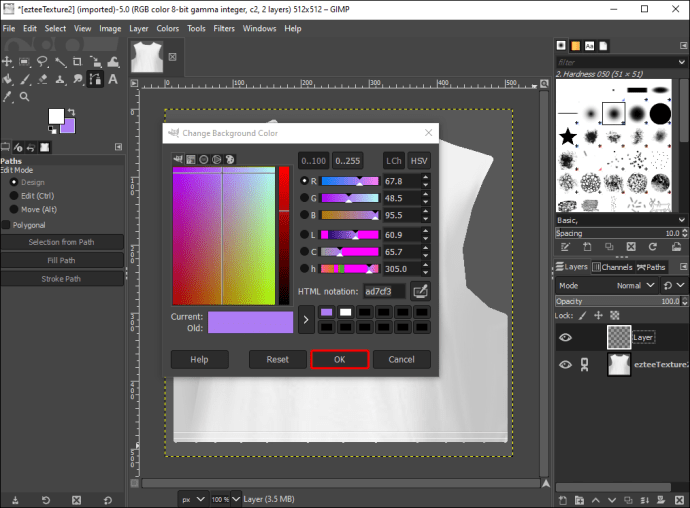
Mengisi layer untuk tekstur adalah langkah terakhir.
- Pilih "Bucket Fill Tool" dari toolbar kiri untuk mengisi layer dengan warna Anda.
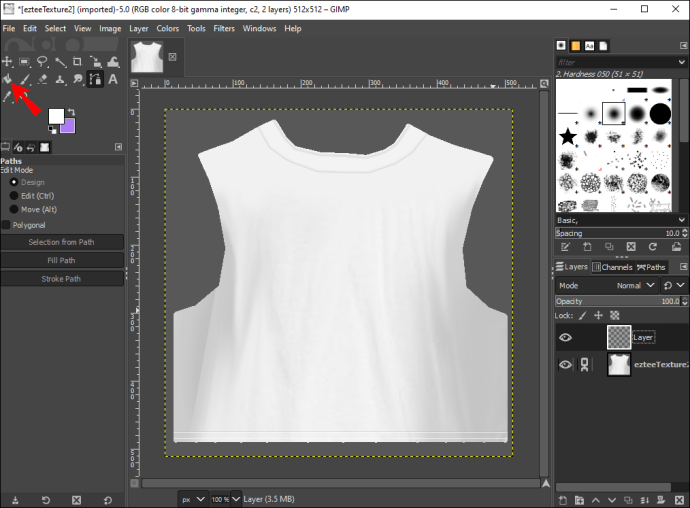
- Klik pada t-shirt Anda, dan Anda akan melihat bahwa warna transparan sekarang telah berubah menjadi warna yang Anda pilih.
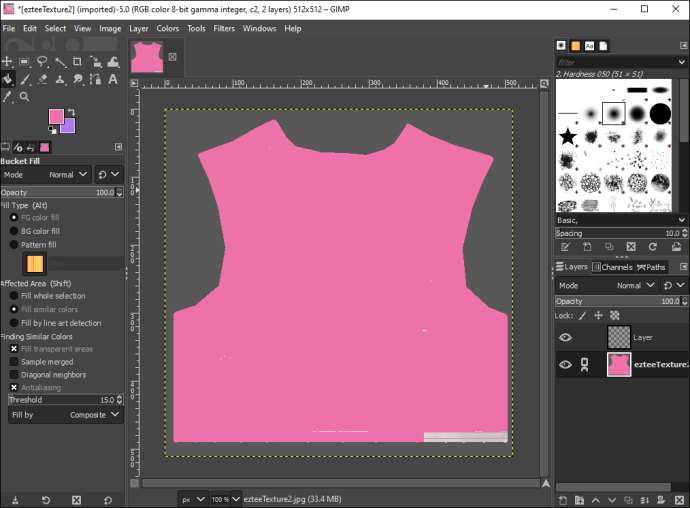
- Untuk melihat perubahan tekstur Anda, klik "Mode" lalu "HSL Color" di bawah tab "Layers" di sebelah kanan.
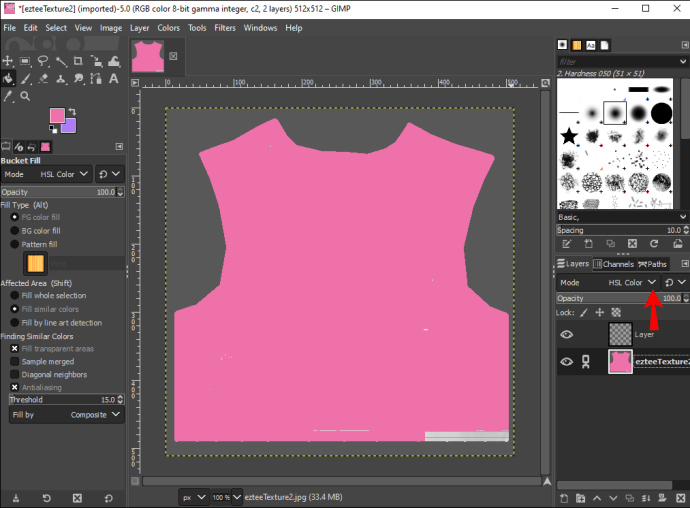
- Untuk menyimpan perubahan, klik “File” lalu “Export As….”
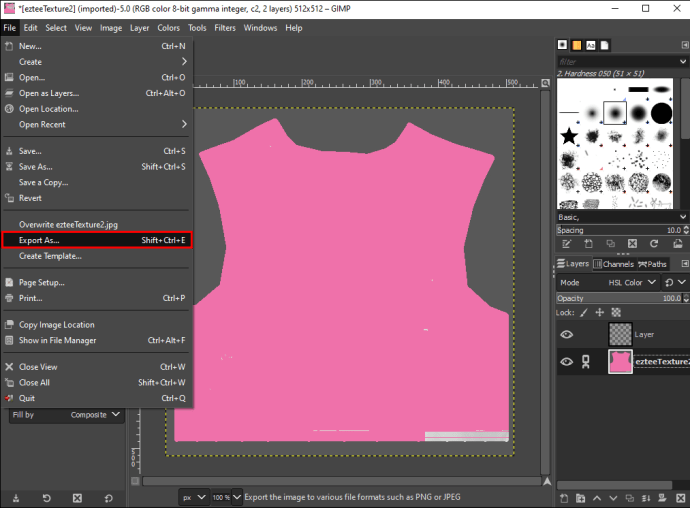
- Pilih folder untuk menyimpan tekstur, beri nama, lalu klik "Select File Type (By Extension)."
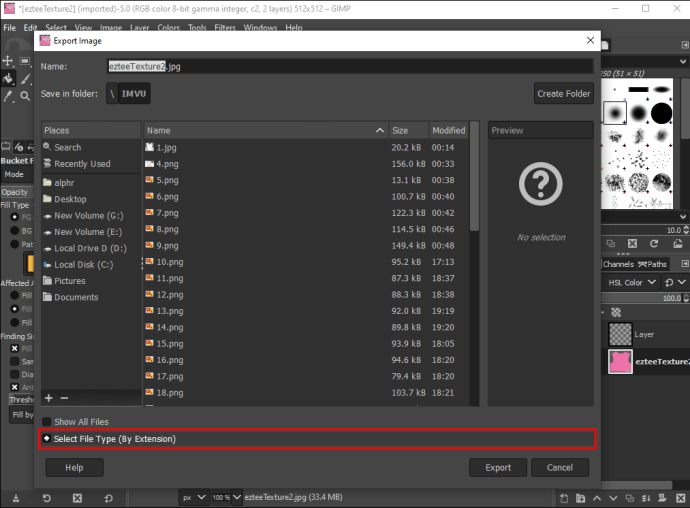
- Pilih opsi "Gambar JPEG".
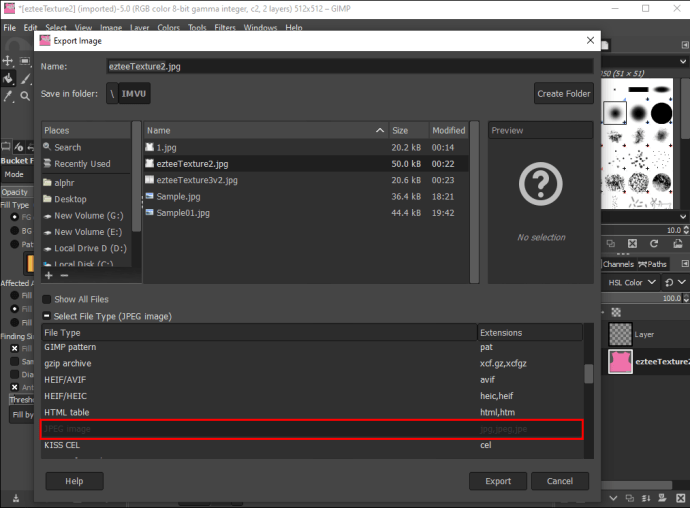
- Pilih "Ekspor."
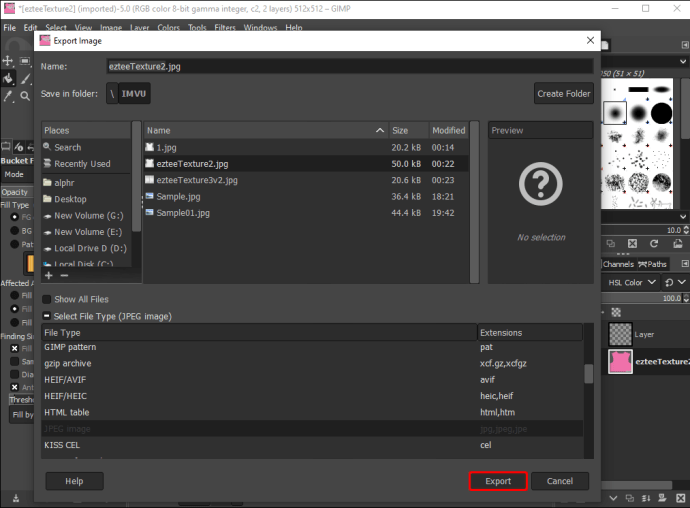
- Dari jendela "Ekspor Gambar sebagai JPEG", pilih "Ekspor."
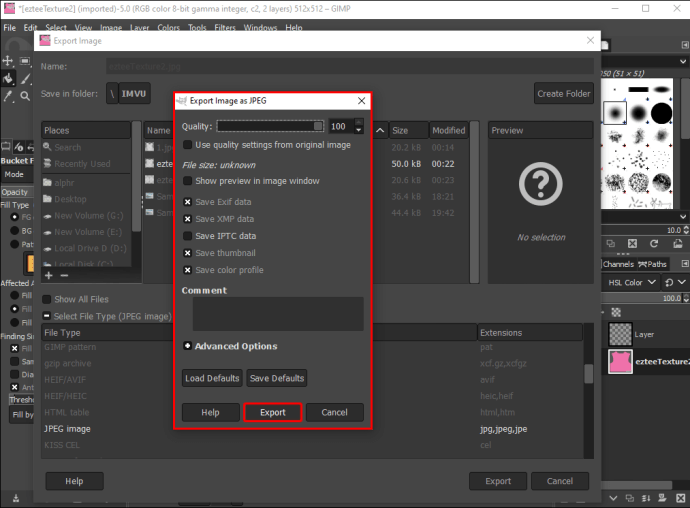
Anda sekarang dapat menggunakan proses ini untuk menyesuaikan dan menjual pakaian setelah ditetapkan sebagai "turunan".
Cara Mengunggah Pakaian di IMVU
Setelah Anda puas dengan pakaian yang Anda buat, Anda perlu mengunggahnya ke katalog IMVU. Setiap item yang Anda unggah secara resmi menjadi produk dengan ID Produk dan ditampilkan di toko untuk dibeli orang.
Sebelum Anda mengunggah kreasi Anda, ingatlah bahwa Anda memerlukan kredit untuk mengunggah produk dan memahami Kebijakan Barang Virtual.
Berikut cara mengunggah pakaian Anda:
- Luncurkan aplikasi desktop IMVU dan masuk.
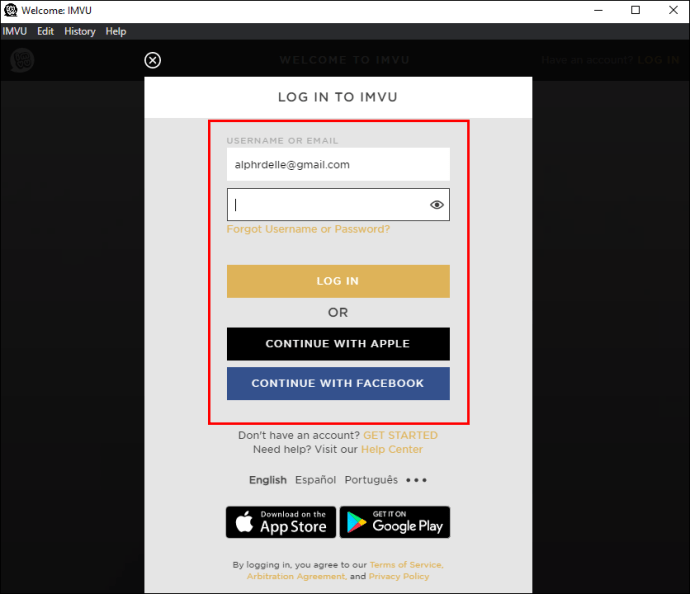
- Klik tombol "Buat".
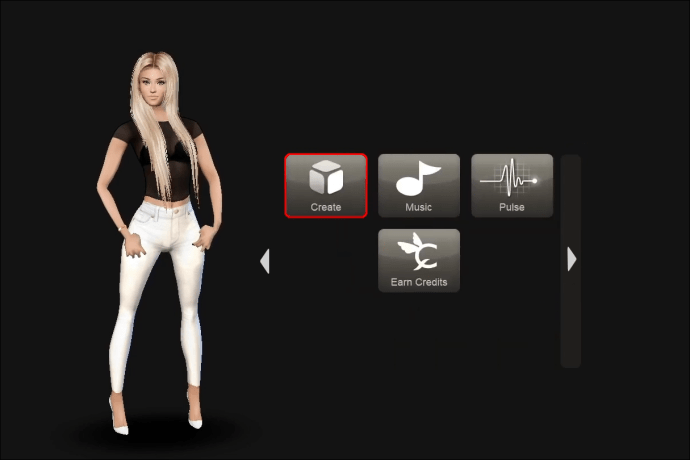
- Pilih tombol "Buka Proyek Lokal" untuk membuka folder "Proyek IMVU" Anda.
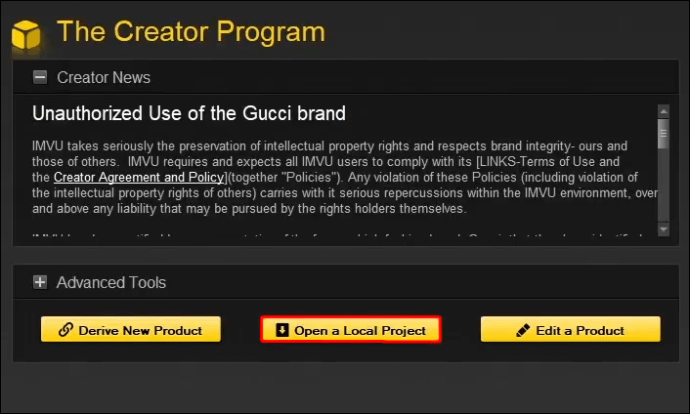
- Klik pada kreasi Anda yang disimpan. Ini akan menjadi file ".CHKN".
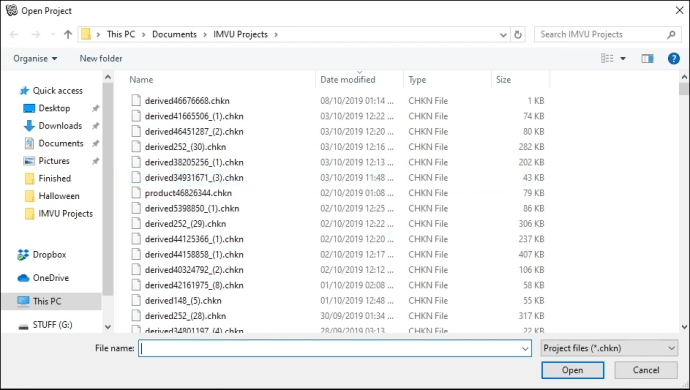
- Di layar "Editor", avatar default akan ditampilkan. Pilih "Pakaian" di bilah alat bawah untuk mengubah avatar Anda dan pilih avatar yang Anda inginkan.
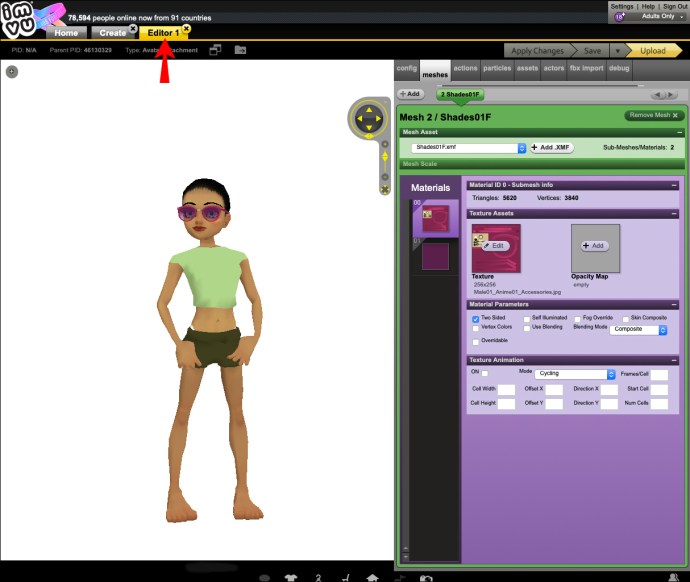
- Di kanan atas, klik "Unggah." Salinan file ".CHKN" Anda dibuat dan diubah menjadi file ".CFL". Hanya jenis ini yang dapat dikirimkan.
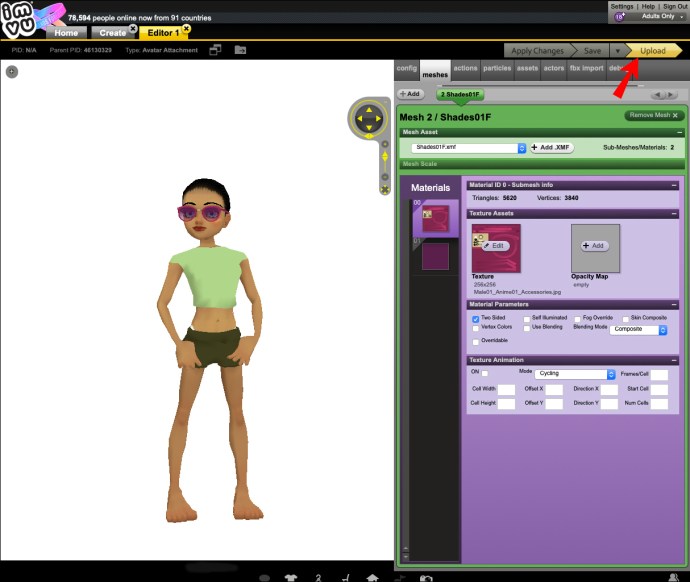
- Lengkapi informasi produk Anda pada kartu “Product Submission”.
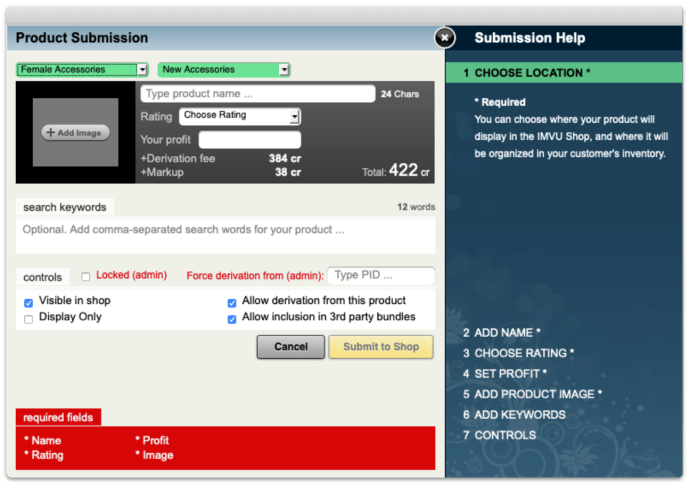
- Setelah selesai, tekan tombol "Kirim ke Toko".
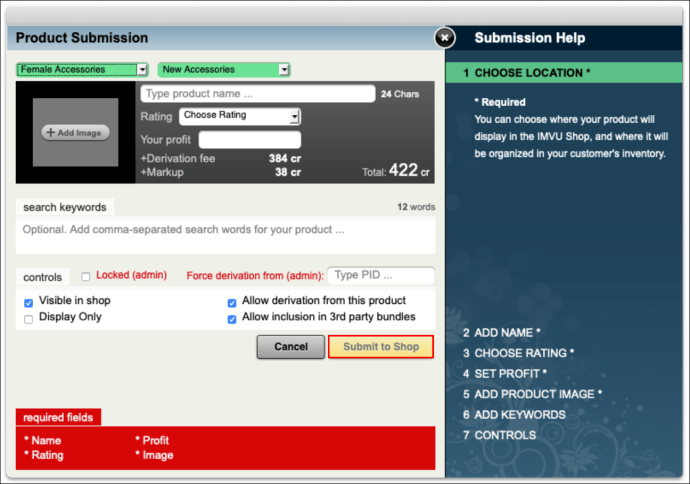
Setelah Anda menyelesaikan unggahan Anda, jendela browser akan terbuka menampilkan halaman produk Anda.
Bisakah Anda Membuat Pakaian untuk IMVU Tanpa VIP?
Tidak mungkin membuat pakaian tanpa mengikuti Program Kreator.
Jika Anda mendaftar di Program Kreator sebelum 10 Mei 2012, pukul 10.00 PST, Anda akan menjadi "kakek" tanpa batas waktu. Ini berarti Anda tidak perlu menjadi anggota VIP. Anda dapat menikmati manfaat VIP, termasuk pembuatan pakaian, melalui pendaftaran awal.
Namun, mendaftar setelah tanggal tersebut berarti Anda harus mengikuti program untuk membuat pakaian.
Menempatkan Hadiah Desain Fashion Anda untuk Digunakan
Platform jejaring sosial berbasis avatar IMVU adalah realitas fisik yang hampir disempurnakan; dirancang untuk membuat pengalaman online senyata mungkin. Pengguna dapat berpakaian dan mengakses avatar mereka untuk memamerkan kepribadian mereka.
Pembuat dan pengembang dapat menghasilkan uang kapan saja salah satu produk mereka dibeli dari toko. Membuat pakaian cepat dan mudah menggunakan perangkat lunak pengedit foto seperti Photoshop dan Gimp. Saat item pakaian telah disetel ke "dapat diturunkan", Anda dapat menyesuaikannya, lalu mengunggahnya ke toko dan menjualnya sebagai milik Anda. Atau Anda dapat membuat desain dari awal.
Apakah Anda pengguna platform IMVU? Apa pendapat Anda tentang produk yang tersedia di toko? Apa yang membuat Anda memutuskan untuk menjadi pencipta sendiri? Beri tahu kami di bagian komentar di bawah.